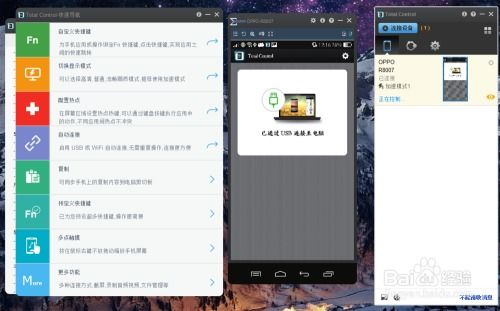
在数字化时代,我们经常需要在电脑和手机之间进行数据传输和操作。为了提高效率,掌握如何通过电脑控制手机变得尤为重要。本文将详细介绍几种方法,帮助您轻松实现电脑对手机的远程控制。
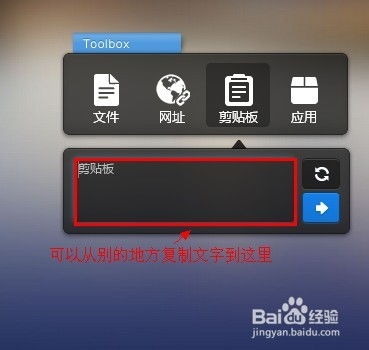
AirDroid是一款功能强大的手机远程控制软件,它允许用户通过电脑远程操作手机。以下是使用AirDroid控制手机的基本步骤:
在电脑和安卓手机上分别安装AirDroid个人版。
登录同一账号,确保电脑和手机处于同一网络环境下。
在电脑端打开AirDroid,即可看到手机屏幕和文件管理界面。
通过电脑端操作,您可以发送短信、拨打电话、查看手机相册、管理文件等。
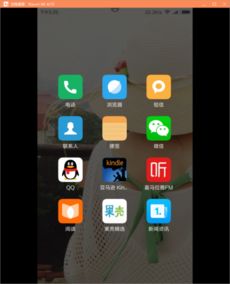
使用USB数据线连接电脑和手机,可以实现屏幕投射和基本操作。以下是具体步骤:
使用USB数据线将手机和电脑连接。
在手机上打开开发者选项,开启USB调试。
在电脑上打开相应的软件(如Teamviewer、Vysor等),选择连接手机。
连接成功后,电脑屏幕上会显示手机屏幕,您可以通过鼠标和键盘进行操作。
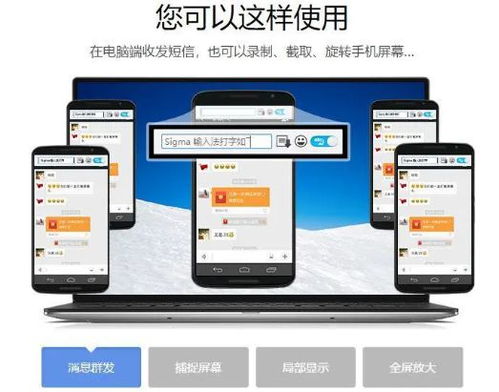
Teamviewer是一款流行的远程控制软件,它支持电脑对手机的远程控制。以下是使用Teamviewer控制手机的基本步骤:
在电脑和手机上分别下载并安装Teamviewer软件。
在电脑端打开Teamviewer,并记住您的Teamviewer ID。
在手机端打开Teamviewer,输入电脑的Teamviewer ID。
连接成功后,电脑就可以控制手机了,包括屏幕操作、文件传输等。

Vysor是一款专门用于电脑控制安卓手机屏幕的软件。以下是使用Vysor控制手机屏幕的基本步骤:
在电脑上下载并安装Vysor软件。
将手机连接到电脑,并开启USB调试。
在电脑端打开Vysor,选择连接手机。
连接成功后,电脑屏幕上会显示手机屏幕,您可以通过鼠标和键盘进行操作。
通过以上方法,您可以在电脑上轻松控制手机,实现跨设备操作。这些方法不仅方便了我们的生活,还提高了工作效率。希望本文能帮助到您,让您在电脑和手机之间更加得心应手。